Настройка громкости для стрим-потока в трансляции: различия между версиями
Новая страница: «== '''Описание ситуации''' == Для более удобно и простого взаимодействия с контентом в виде стрим-потока в трансляции пользователям стала доступна возможность настраивать данный параметр изменения громкости напрямую из трансляции. == '''Принцип действия'''...» |
Нет описания правки |
||
| Строка 2: | Строка 2: | ||
Для более удобно и простого взаимодействия с контентом в виде стрим-потока в трансляции пользователям стала доступна возможность настраивать данный параметр изменения громкости напрямую из трансляции. | Для более удобно и простого взаимодействия с контентом в виде стрим-потока в трансляции пользователям стала доступна возможность настраивать данный параметр изменения громкости напрямую из трансляции. | ||
== '''Принцип действия''' == | == '''Принцип действия''' == | ||
Для того, чтобы пользователь смог настроить громкость контента типа стрим-поток необходимо изначально создать трансляцию. Создать трансляцию можно после авторизации в личном кабинете пользователя и перехода в раздел личного кабинета "Трансляции" | Для того, чтобы пользователь смог настроить громкость контента типа стрим-поток необходимо изначально создать трансляцию. Создать трансляцию можно после авторизации в личном кабинете пользователя и перехода в раздел личного кабинета "Трансляции" и выбрать категорию "Создать". | ||
[[File:Генерация_контента.png|thumb|center| Пример отображения раздела "Устройства" и категории "Сгенерировать контент" в личном кабинете пользователя|800px]] | |||
Следующим шагом пользователю откроется новая страница, на которой необходимо выбрать зону для трансляции. Данное действие производится по нажатию на иконку "Добавить зону". Выбрав размер зоны и совершив настройку параметров зоны пользователю необходимо нажать на кнопку "Сохранить" в тулбаре справа. | |||
[[File:Генерация_контента.png|thumb|center| Пример отображения раздела "Устройства" и категории "Сгенерировать контент" в личном кабинете пользователя|800px]] | |||
После сохранения настроек зоны пользователю необходимо выбрать нужный тип контента (в данном случае - стрим-поток). Это делается также с помощью тулбара справа, который изменит свое отображение. | |||
[[File:Генерация_контента.png|thumb|center| Пример отображения раздела "Устройства" и категории "Сгенерировать контент" в личном кабинете пользователя|800px]] | |||
В списке типов контента пользователю необходимо выбрать нужный, а затем выбрать стрим-поток, который планируется использовать для трансляции. | |||
[[File:Генерация_контента.png|thumb|center| Пример отображения раздела "Устройства" и категории "Сгенерировать контент" в личном кабинете пользователя|800px]] | |||
Следующим шагом пользователю необходимо кликнуть на контент в зоне, чтобы тулбар справа снова изменил своей отображени. После клика по контенту пользователю необходимо выбрать блок "Настройки контента", в котором и будет располагаться регулятор громкости стрим-потока. Необходимо выставить нужную громкость с помощью регулятора и завершить настройку. | |||
{{Note|В процессе проигрывания трансляции с помощью этого регулятора можно также продолжать регулировать громкость стрим-потока. После изменения значений громкости стрим-потока пользователю обязательно необходимо применить новые настройки с помощью кнопки "Сохранить".|warn}} | |||
[[File:Генерация_контента.png|thumb|center| Пример отображения раздела "Устройства" и категории "Сгенерировать контент" в личном кабинете пользователя|800px]] | |||
После совершения всех ранее описанных действий, пользователю необходимо нажать кнопку "Сохранить", для запуска данной | |||
== '''Виедоинструкция''' == | == '''Виедоинструкция''' == | ||
[https://www.youtube.com/watch?v=ttdUPloufOk Открытие URL-ссылки с помощью Chromium] | [https://www.youtube.com/watch?v=ttdUPloufOk Открытие URL-ссылки с помощью Chromium] | ||
Версия от 15:59, 14 августа 2024
Описание ситуации
Для более удобно и простого взаимодействия с контентом в виде стрим-потока в трансляции пользователям стала доступна возможность настраивать данный параметр изменения громкости напрямую из трансляции.
Принцип действия
Для того, чтобы пользователь смог настроить громкость контента типа стрим-поток необходимо изначально создать трансляцию. Создать трансляцию можно после авторизации в личном кабинете пользователя и перехода в раздел личного кабинета "Трансляции" и выбрать категорию "Создать".
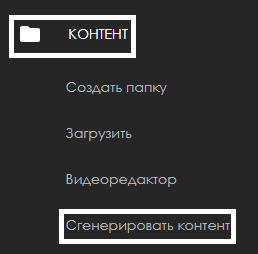
Следующим шагом пользователю откроется новая страница, на которой необходимо выбрать зону для трансляции. Данное действие производится по нажатию на иконку "Добавить зону". Выбрав размер зоны и совершив настройку параметров зоны пользователю необходимо нажать на кнопку "Сохранить" в тулбаре справа.
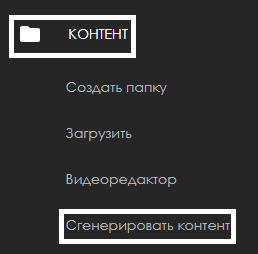
После сохранения настроек зоны пользователю необходимо выбрать нужный тип контента (в данном случае - стрим-поток). Это делается также с помощью тулбара справа, который изменит свое отображение.
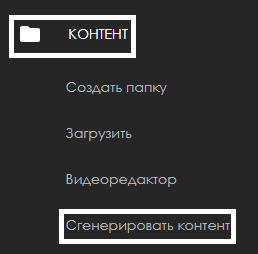
В списке типов контента пользователю необходимо выбрать нужный, а затем выбрать стрим-поток, который планируется использовать для трансляции.
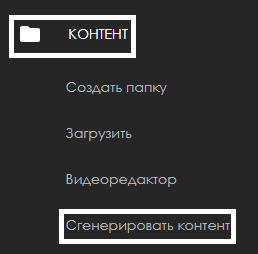
Следующим шагом пользователю необходимо кликнуть на контент в зоне, чтобы тулбар справа снова изменил своей отображени. После клика по контенту пользователю необходимо выбрать блок "Настройки контента", в котором и будет располагаться регулятор громкости стрим-потока. Необходимо выставить нужную громкость с помощью регулятора и завершить настройку.
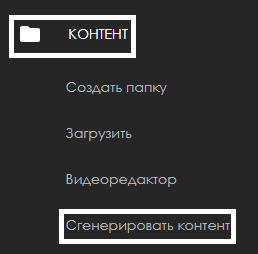
После совершения всех ранее описанных действий, пользователю необходимо нажать кнопку "Сохранить", для запуска данной
Виедоинструкция
Открытие URL-ссылки с помощью Chromium
Дополнительная информация
Если данная статья не помогает использовать функционал по назначению или после ее прочтения остаются вопросы можно озвучить данные вопросы в разделе "Обсуждения" вверху страницы
